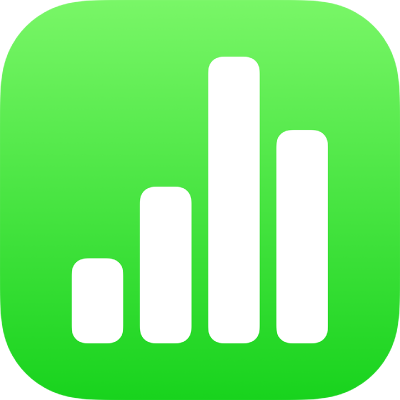
Προσθήκη περιγραμμάτων και κανόνων (γραμμών) για διαχωρισμό κειμένου στο Numbers στο iPhone
Μπορείτε να προσθέσετε έναν συμπαγή κανόνα (γραμμή), έναν κανόνα με παύλες ή έναν κανόνα με τελείες πάνω ή κάτω από μια παράγραφο σε ένα πλαίσιο κειμένου ή σχήμα.
Σημείωση: Αν το κείμενο βρίσκεται μέσα σε κελί πίνακα, μπορείτε να προσθέσετε ένα περίγραμμα γύρω από το κελί. Δείτε την ενότητα Αλλαγή της περιγράμμισης πίνακα και των γραμμών πλέγματος.
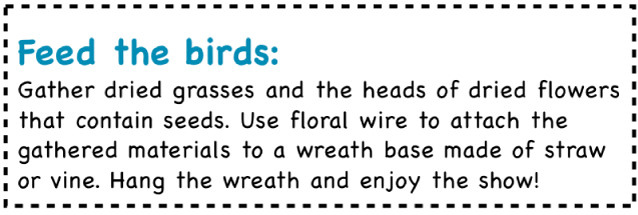
Επιλέξτε το κείμενο όπου θέλετε να προσθέσετε το περίγραμμα ή τον κανόνα.
Αγγίξτε το
 στη γραμμή εργαλείων, αγγίξτε «Κείμενο» κοντά στην κορυφή του μενού, αγγίξτε «Περιγράμματα και φόντο παραγράφου» και μετά ενεργοποιήστε τα «Περιγράμματα».
στη γραμμή εργαλείων, αγγίξτε «Κείμενο» κοντά στην κορυφή του μενού, αγγίξτε «Περιγράμματα και φόντο παραγράφου» και μετά ενεργοποιήστε τα «Περιγράμματα».Ένας κανόνας εμφανίζεται πάνω από κάθε παράγραφο που έχετε επιλέξει.
Κάντε ένα από τα εξής:
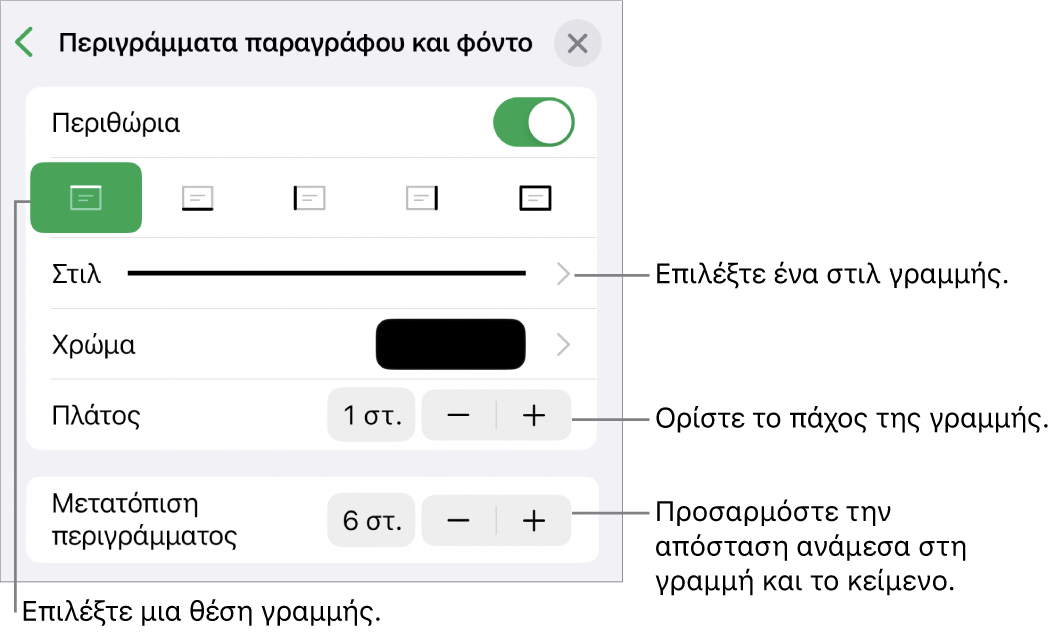
Προσθήκη μίας ή περισσότερων γραμμών: Αγγίξτε ένα ή περισσότερα κουμπιά θέσης κάτω από τον διακόπτη «Περιγράμματα».
Επιλογή διαφορετικού στιλ γραμμής: Αγγίξτε «Στιλ» και μετά κάντε μια επιλογή.
Επιλέξτε ένα χρώμα που ταιριάζει με το πρότυπό σας: Αγγίξτε «Χρώμα», αγγίξτε «Προεπιλογή», σαρώστε προς τα αριστερά ή προς τα δεξιά για να δείτε όλες τις επιλογές και μετά αγγίξτε ένα χρώμα.
Επιλογή οποιουδήποτε χρώματος: Αγγίξτε «Χρώμα», αγγίξτε «Χρώμα» και μετά επιλέξτε ένα χρώμα.
Επιλογή χρώματος από οπουδήποτε αλλού στο υπολογιστικό φύλλο: Αγγίξτε «Χρώμα», αγγίξτε «Χρώμα», αγγίξτε το
 και μετά αγγίξτε οποιοδήποτε χρώμα στο υπολογιστικό φύλλο.
και μετά αγγίξτε οποιοδήποτε χρώμα στο υπολογιστικό φύλλο.Για να δείτε σε προεπισκόπηση τα χρώματα, αγγίξτε παρατεταμένα το χρώμα στο υπολογιστικό φύλλο και μετά σύρετε κατά μήκος των άλλων χρωμάτων στο υπολογιστικό φύλλο. Αφήστε το δάχτυλο για να επιλέξετε ένα χρώμα.
Αλλαγή του πάχους γραμμής: Αγγίξτε το + ή το - δίπλα στο «Πλάτος».
Αλλαγή του διαστήματος μεταξύ της γραμμής ή του περιγράμματος και του κειμένου: Αγγίξτε το + ή το - δίπλα στη «Μετατόπιση περιγράμματος».
Για να αφαιρέσετε γρήγορα το περίγραμμα ή τον κανόνα, επιλέξτε το κείμενο με το περίγραμμα ή τον κανόνα, αγγίξτε το ![]() , αγγίξτε «Περιγράμματα και φόντο παραγράφου» και μετά απενεργοποιήστε τα «Περιγράμματα».
, αγγίξτε «Περιγράμματα και φόντο παραγράφου» και μετά απενεργοποιήστε τα «Περιγράμματα».